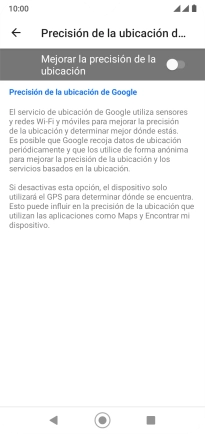1 Busca "Ubicación"
Desliza dos dedos hacia abajo desde la parte superior de la pantalla.
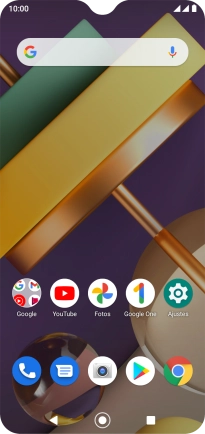
Pulsa el icono de ajustes.
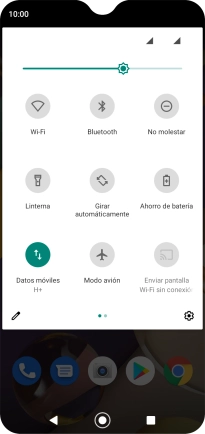
Pulsa Ubicación.
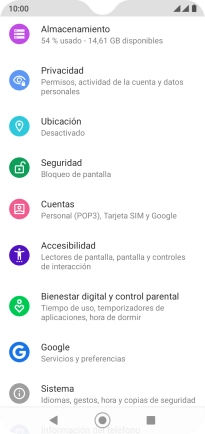
2 Activa o desactiva el uso de la posición GPS
Pulsa el indicador junto a "Utilizar ubicación" para activar o desactivar la función.
Si activas el uso de la posición GPS, el teléfono podrá encontrar tu posición con ayuda del GPS. Si desactivas la función, no podrás utilizar ninguna de las funciones del teléfono que requieran el uso de GPS.
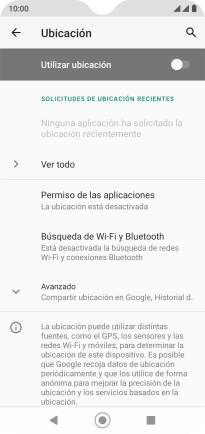
3 Activa o desactiva el uso de la posición GPS para las aplicaciones
Pulsa Permiso de las aplicaciones.
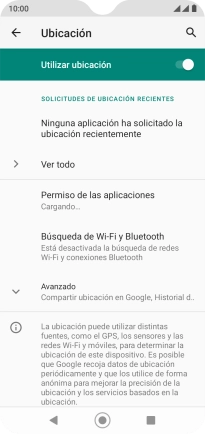
Pulsa la app deseada.
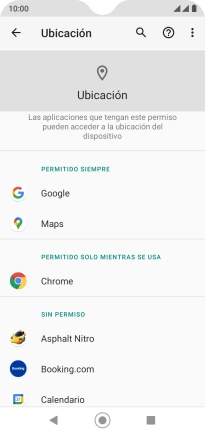
Pulsa el ajuste deseado.
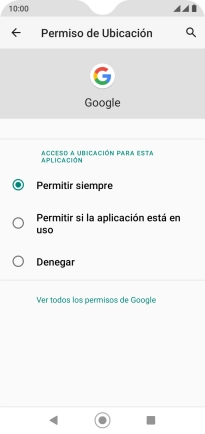
Pulsa dos veces la tecla de retroceso.
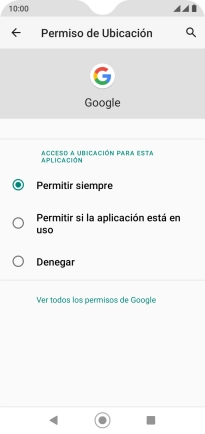
4 Selecciona el método de posicionamiento
Pulsa Avanzado.
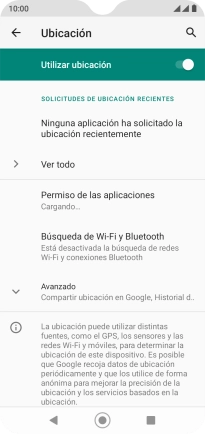
Pulsa Precisión de la ubicación de Google.
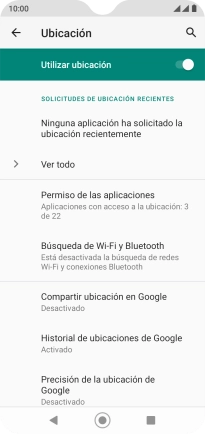
Si pulsas el indicador junto a "Mejorar la precisión de la ubicación" para activar la función, el teléfono podrá encontrar tu posición exacta con ayuda de los satélites GPS, la red móvil y una red wifi cercana. El GPS por satélite requiere vista libre al cielo.
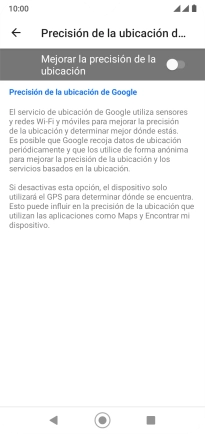
Si pulsas el indicador junto a "Mejorar la precisión de la ubicación" para desactivar la función, el teléfono podrá encontrar tu posición exacta con ayuda de los satélites GPS, pero le llevará más tiempo ya que no tiene acceso a informaciones complementarias de la red móvil o una red wifi cercana.
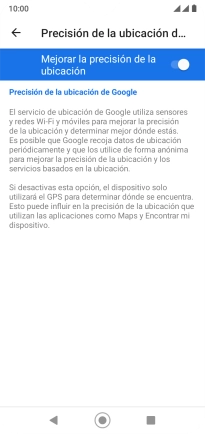
5 Regresa a la pantalla de inicio
Pulsa la tecla de inicio para terminar y regresar a la pantalla de inicio.